磁盘删除的数据可以恢复么,电脑硬盘数据删除怎么恢复
电脑磁盘是电脑用于储存数据的地方,它每天都会生成一些新数据。久而久之储存空间会逐渐变满,所以我们就需要对电脑磁盘数据进行定期删除,以便释放更多储存空间。但是在删除了磁盘数据后想要把磁盘数据重新恢复,那么被磁盘删除的数据可以恢复么?电脑硬盘数据删除怎么恢复呢?稍安勿躁,在本篇文章小编将带大家解释电脑磁盘的工作原理,并且将解决方法献给大家,继续往下看吧~
一、磁盘删除的数据可以恢复么
最近有小伙伴问小编:之前清理过磁盘,不小心把一些重要数据删除了,磁盘删除的数据可以恢复么?不用担心,硬盘里被删除的数据是可以恢复哦,想知道这其中的原由吗?跟着小编的步伐来一探究竟吧。
为了让大家理解被删除的数据是如何恢复的,大家要先了解数据是怎样被磁盘储存的。根据现有资料的最简单明了的解释来说,磁盘中的数据相当于0和1.磁盘上有磁道和磁头,磁道上拥有大量的磁性材料,磁头通过改变磁性材料的极性来储存0和1。磁盘删除数据后系统会把数据原本所在的地方标记为0,下次需要储存数据时会直接往上覆盖。所以得出来的结论是:磁盘删除的数据是可以恢复的。那么要如何恢复磁盘删除的数据呢?接下来,小编就要给大家支一招,教大家如何解决这个烦恼。

二、电脑硬盘数据删除怎么恢复
我们知道,磁盘分为两类:硬盘和软盘。软盘方便携带、容量小、存取数据速度慢,其功能和U盘的功能相当。但由于其功能等不如U盘,所以只有早期电脑才会使用软盘,目前软盘已被淘汰。硬盘是固定在装机箱里面的,其容量大、存取数据速度快,如今被广泛使用。所以其实我们学习如何恢复磁盘已被删除的数据,就相当于学习到了如何恢复硬盘被删除的数据。那么电脑磁盘数据删除怎么恢复呢?
一款专业的数据恢复软件——数据蛙数据恢复专家来替您分忧。数据蛙数据恢复专家能够对硬盘进行全面扫描,在硬盘数据丢失、磁盘格式化、回收站彻底清空等多种让人头大的情况下令已丢失的数据迅速恢复到电脑上。数据蛙数据恢复专家支持免费试用,操作易上手,多种版本(Windows 10/8/7 / XP和Mac电脑)支持选择,因为恢复数据成功率高,深受广大用户欢迎。以下为该软件的操作步骤。
步骤1:首先把数据蛙数据恢复专家下载并安装到电脑上,软件会有安装向导提示,跟着向导的指示进行操作即可。
注意:请谨慎选择安装路径,避免软件安装位置与文件误删位置相同,否则会降低数据恢复的成功率。
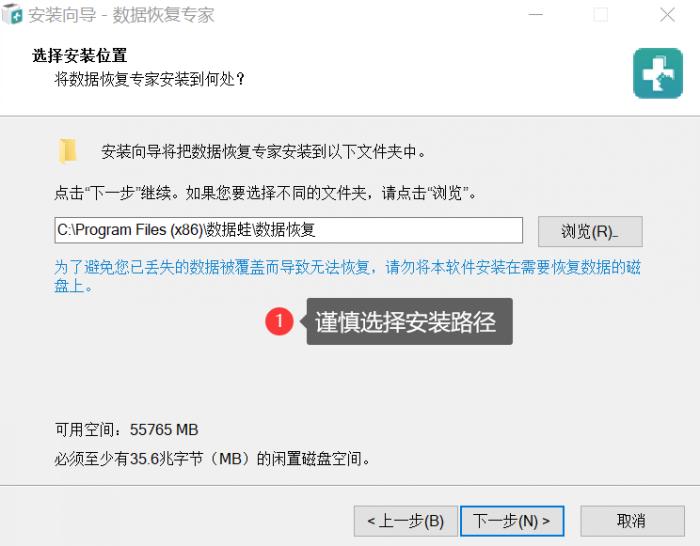
步骤2:安装完毕后点击“结束”按钮即可启动应用,软件打开后会有新用户注册提示,点击“免费试用”即可进入开启免费试用哦~
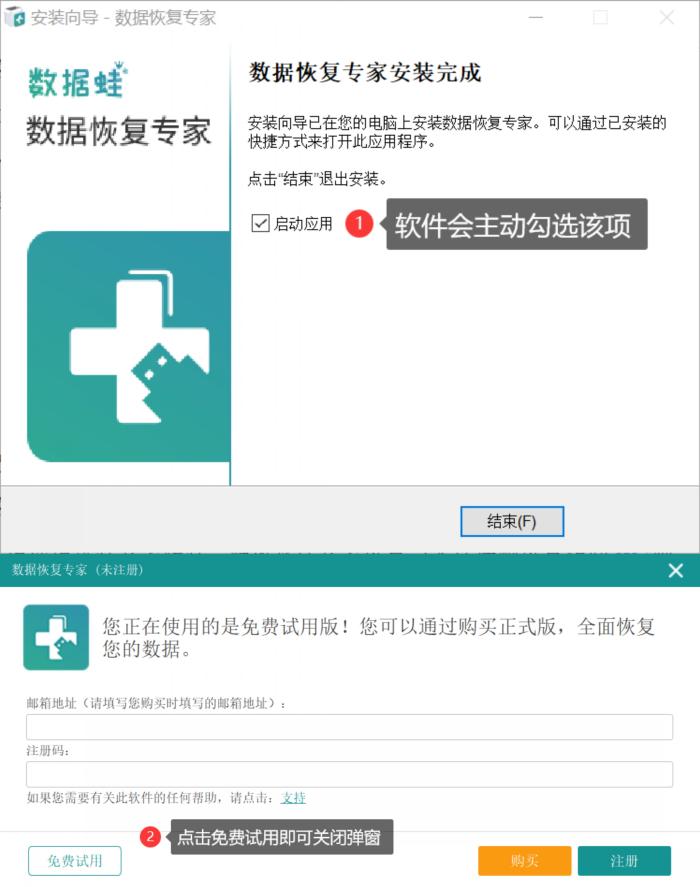
步骤3:关闭弹窗后,单击左键选择要扫描的丢失数据的数据类型和路径,在不确定的情况下也可以点击全选进行更广泛的扫描。扫描时间长短取决于文件数量的多少哦,耐心等待片刻即可。
注意:如果您在快速扫描完成后找不到所需文件,可在下一步启动“深度扫描”。深度扫描所需时间较长,但能够扫描出更多文件。
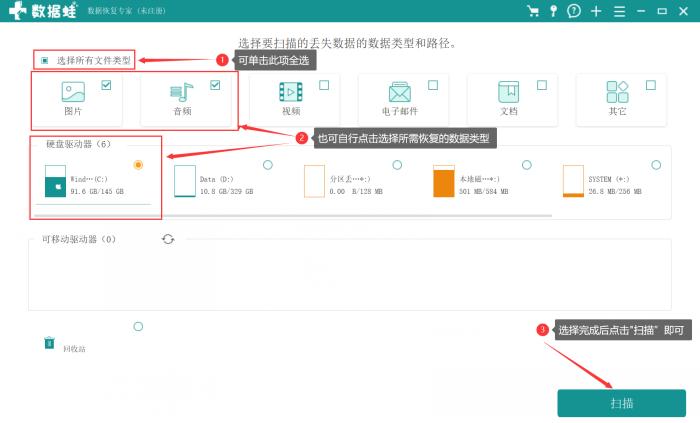
步骤4:扫描完成后,选择要恢复的文件类型,此时点击筛选器可更精确地筛选出您所要的数据。在筛选编辑完成后点击确认即可得出筛选结果。得出筛选结果后单击鼠标左键选择要恢复的具体文件,点击“恢复”即可完成恢复。
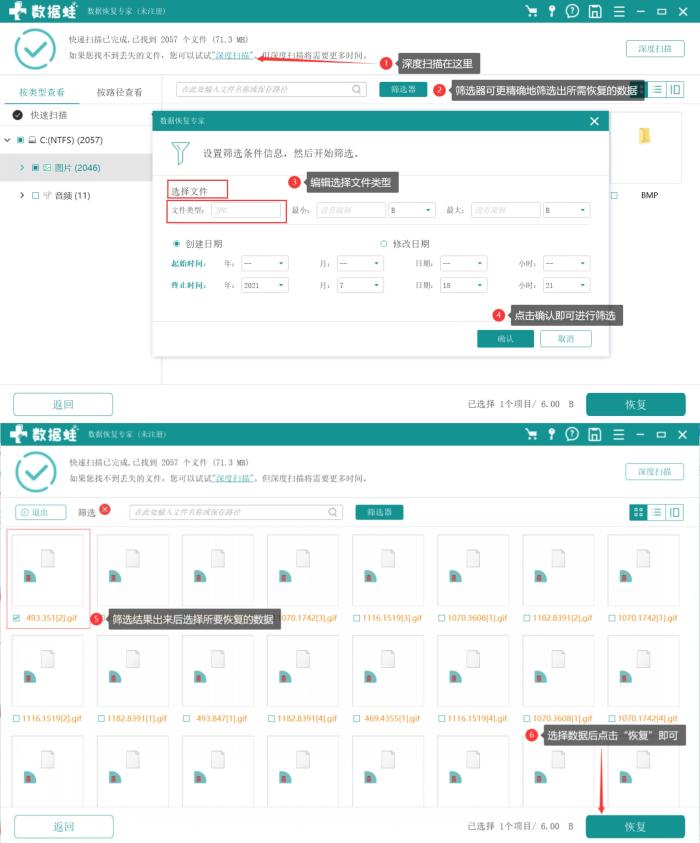
步骤5:软件弹窗会提示我们自定义恢复数据所要保存的路径,此时我们要选择与该恢复软件之前不一样的保存路径。假如保存路径与该文件被删除之前的路径相同,则有可能导致恢复失败。选择完保存路径后,点击“保存”该文件即可成功恢复。
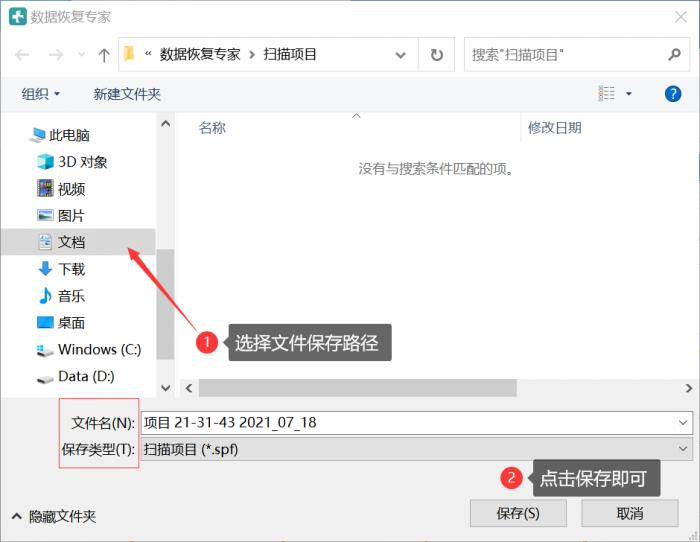
电脑硬盘数据删除怎么恢复?看完本篇文章,是不是感觉收获颇大呢?安装了数据蛙数据恢复专家,想要恢复多种已被删除的数据将不是一个难题,专业数据恢复向导可以从不同情况中恢复丢失的数据。赶紧动手操作吧~

先试用 后付费 一键扫描 即扫即可看结果